
Moitos usuarios que recollen de forma independente a súa computadora a miúdo elixen produtos Gigabyte como tarxeta nai. Despois de reunir a computadora, debes axustar a BIOS de conformidade, e hoxe queremos presentarte a este procedemento para as "Motherbies".
Instrución de vídeo
Personalizar BIOS GIGABYTES.
O primeiro, onde iniciar o proceso de configuración: a entrada ao modo de xestión de placas de baixo nivel. Sobre modernas "Motherboys" do fabricante especificado para a entrada para a BIOS, a clave reúnese. Debe presionarse no momento seguinte despois de que a computadora estea activada e a aparición do salvapantallas.
Parámetros de GPU
A través de UEFI BIOS Boards Gigabyte pódese configurar para traballar unha computadora con adaptadores de vídeo. Para iso, vai á pestana "periféricos".
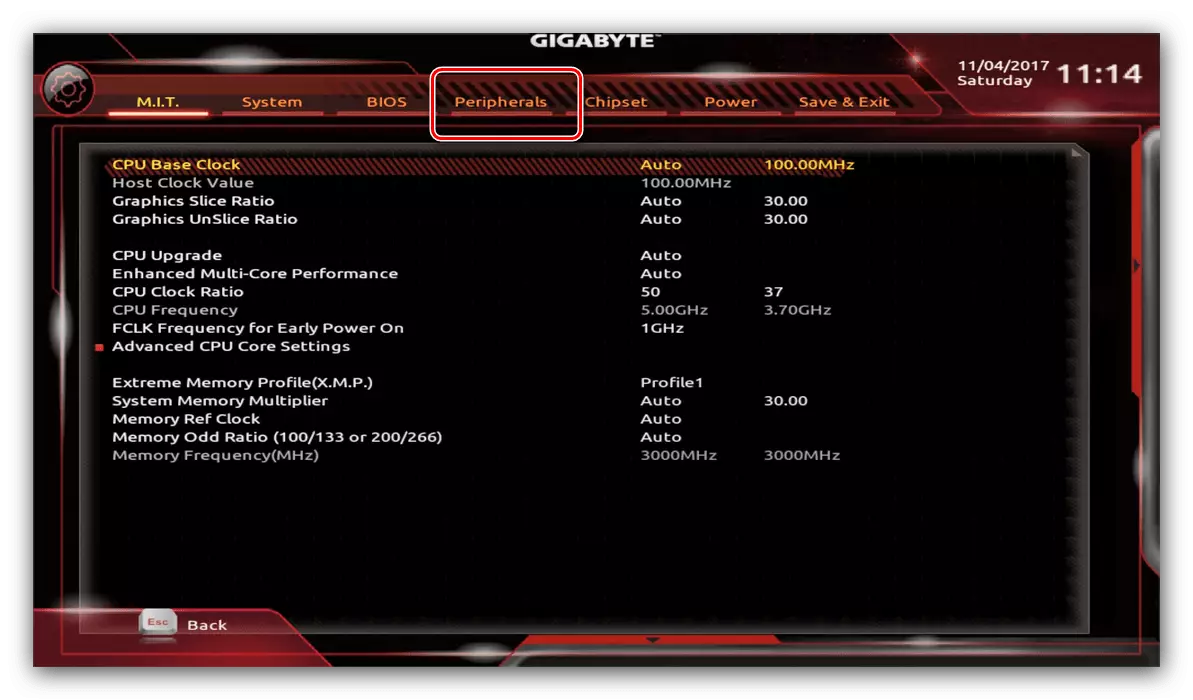
- A opción máis importante aquí é a "saída de pantalla inicial", que permite instalar o procesador gráfico principal. Se non hai GPU seleccionada na computadora no momento da configuración, debería seleccionar a opción "IGFX". Para seleccionar unha tarxeta de vídeo discreta, configure "PCIE 1 Slot" ou "PCIE 2 SLOT" depende do porto ao que está conectado un adaptador de gráficos externos.
- Na sección "Chipset", pode desactivar completamente o horario integrado para reducir a carga na CPU (opción "gráficos internos" na posición "discapacitada") ou aumentar ou diminuír o volume de memoria RAM, que se consome Por este compoñente ("DVMT pre-asignado" e "DVMT Total GFX Mem"). Ten en conta que a dispoñibilidade desta función depende tanto do procesador como do modelo do consello.
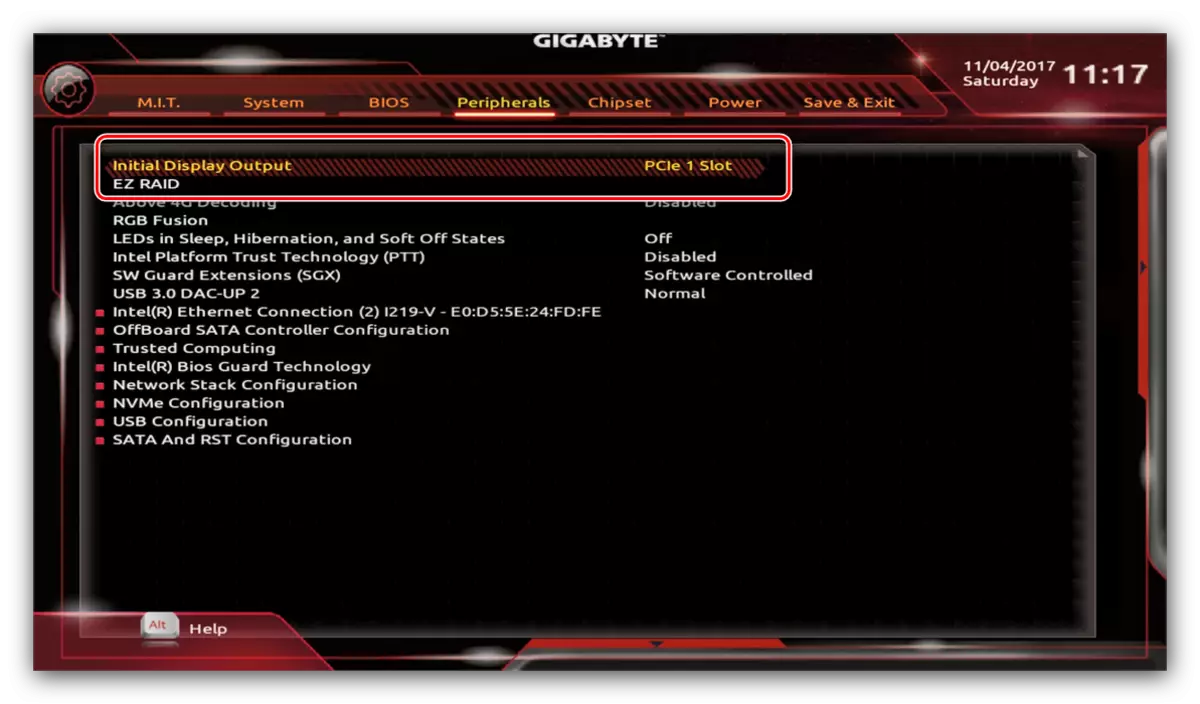
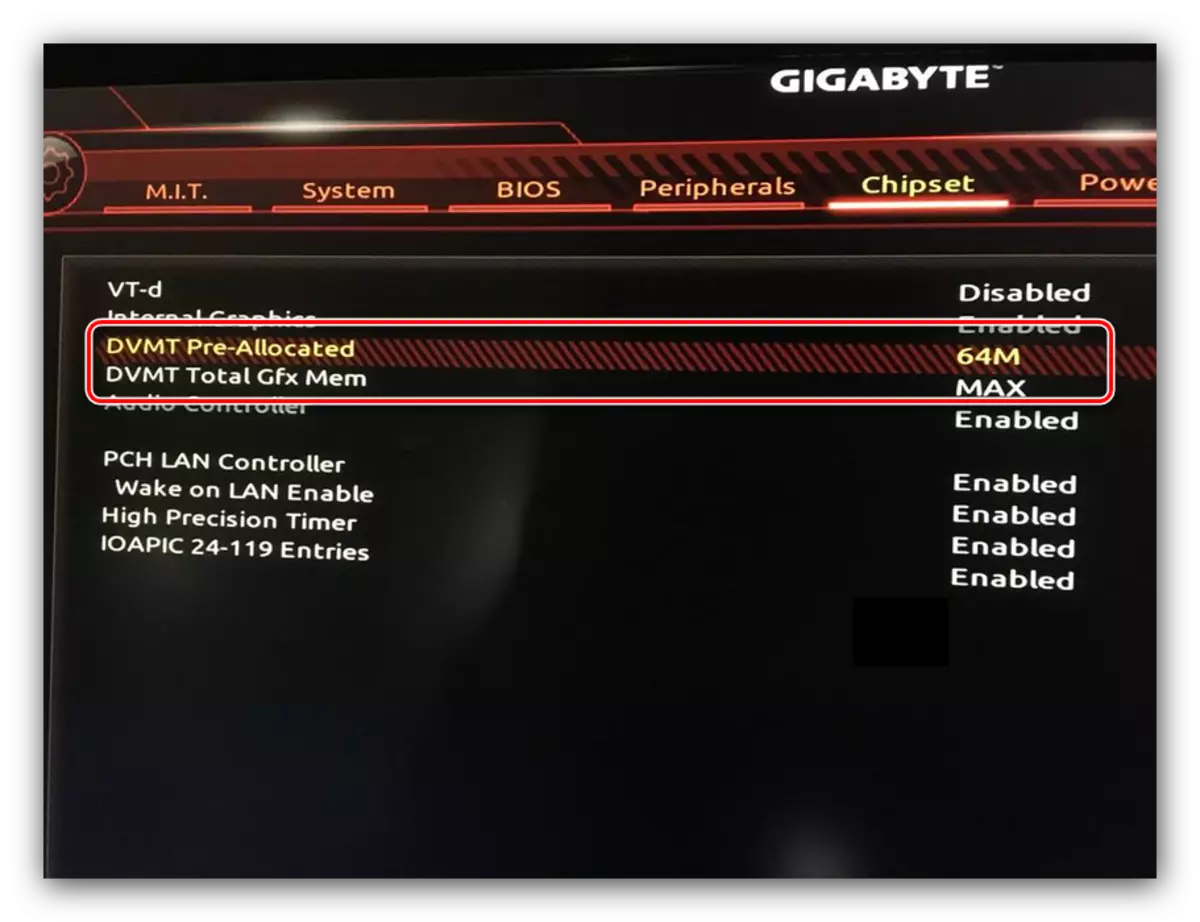
Establecer a rotación dos refrixeradores
- Tamén poderemos configurar a velocidade de rotación dos fanáticos do sistema. Para iso, vai usar a opción "Smart Fan 5".
- Dependendo do número de refrixeradores instalados no taboleiro do menú do monitor, a xestión deles estará dispoñible.

A velocidade de rotación de cada un deles vale a pena definirse á posición "normal" - isto proporcionará un modo de operación automático en función da carga.
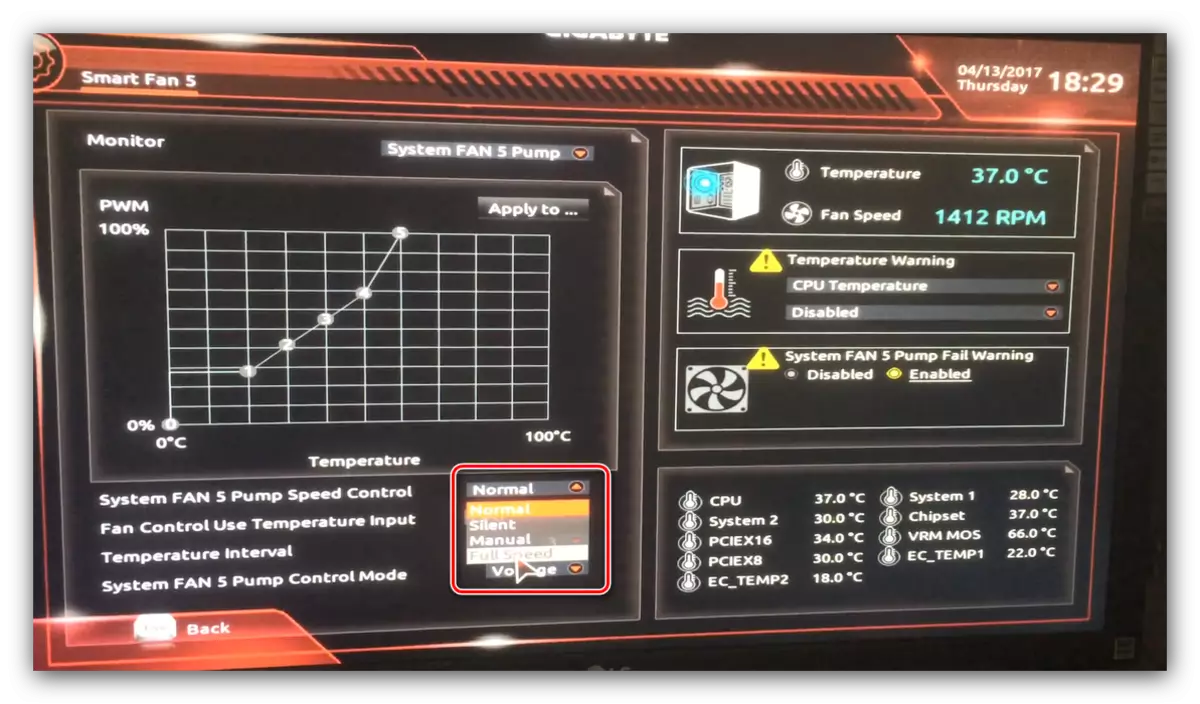
Tamén pode configurar o modo de funcionamento do refrixerador manualmente (opción "manual") ou seleccionar o mínimo ruidoso, pero proporcionando o peor arrefriamento (parámetro "silencioso").
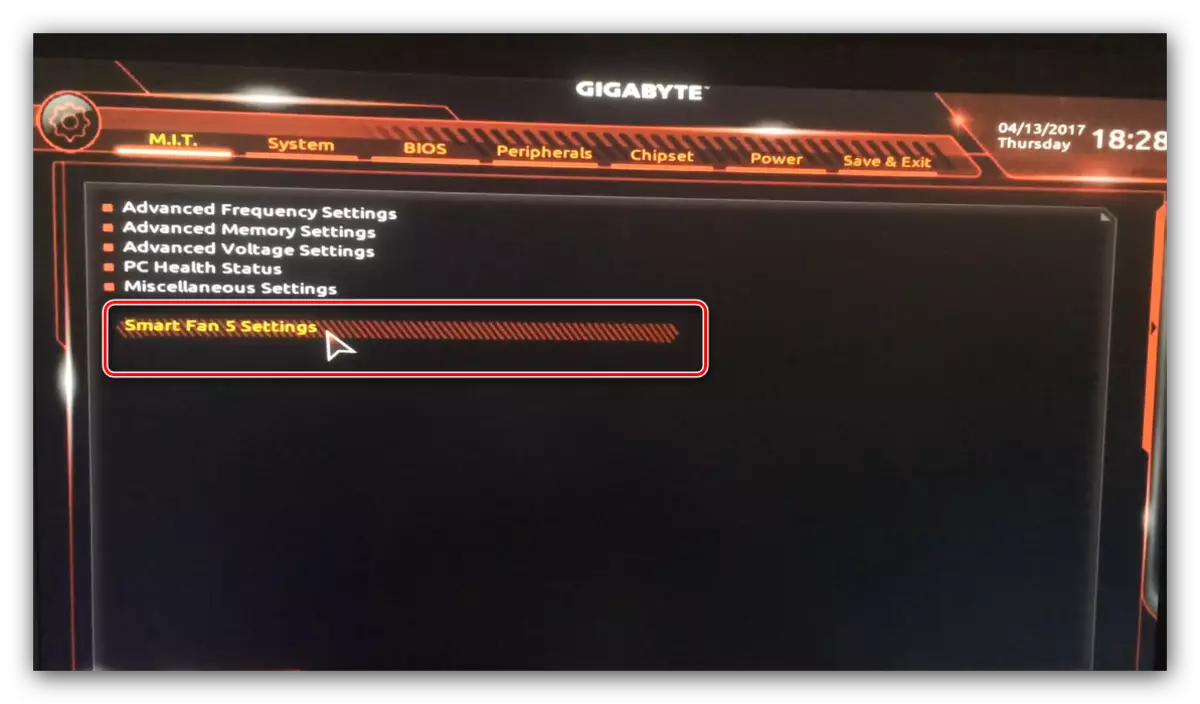
Aleutamento de sobrecalentamiento
Tamén nos placas do fabricante dos compoñentes do fabricante da computadora a partir do superenriquecido están incorporados: cando se alcanza o limiar de temperatura, o usuario recibirá unha alerta da necesidade de apagar a máquina. Pode configurar a visualización destas notificacións na sección "Smart Fan 5", mencionada no paso anterior.
- As opcións que necesitamos están situadas no bloque de advertencia de temperatura. Aquí é necesario determinar manualmente o valor máximo permitido da temperatura do procesador. Para unha CPU de xeración de calor baixa, basta escoller un valor de 70 ° C, e se o TDP ten un alto procesador, entón 90 ° C.
- Opcionalmente, tamén pode configurar a notificación de malware cun refrixerador de procesador - para iso no sistema de sistema de aviso de ventilador de ventilador do sistema, marca a opción "Activado".
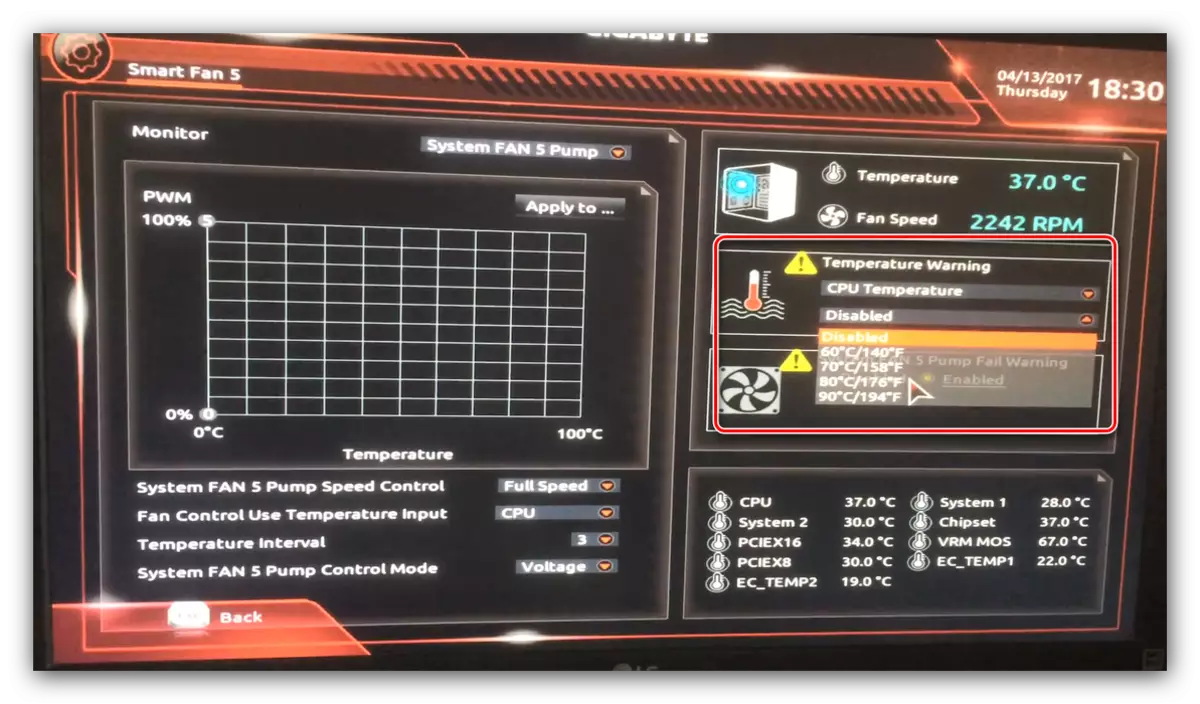
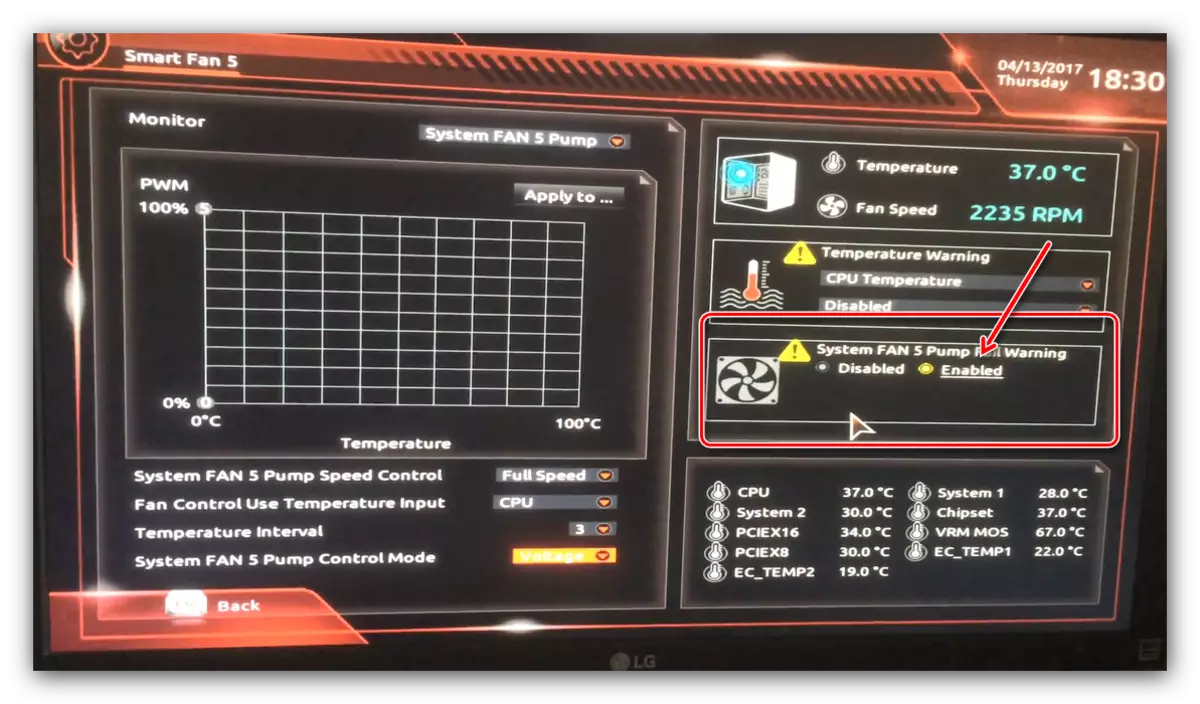
Descargar Configuración
Os últimos parámetros importantes que se deben configurar - Descargar a prioridade e activar o modo AHCI.
- Vaia á sección "Características da BIOS" e usa a opción "Prioridades de opción de inicio".
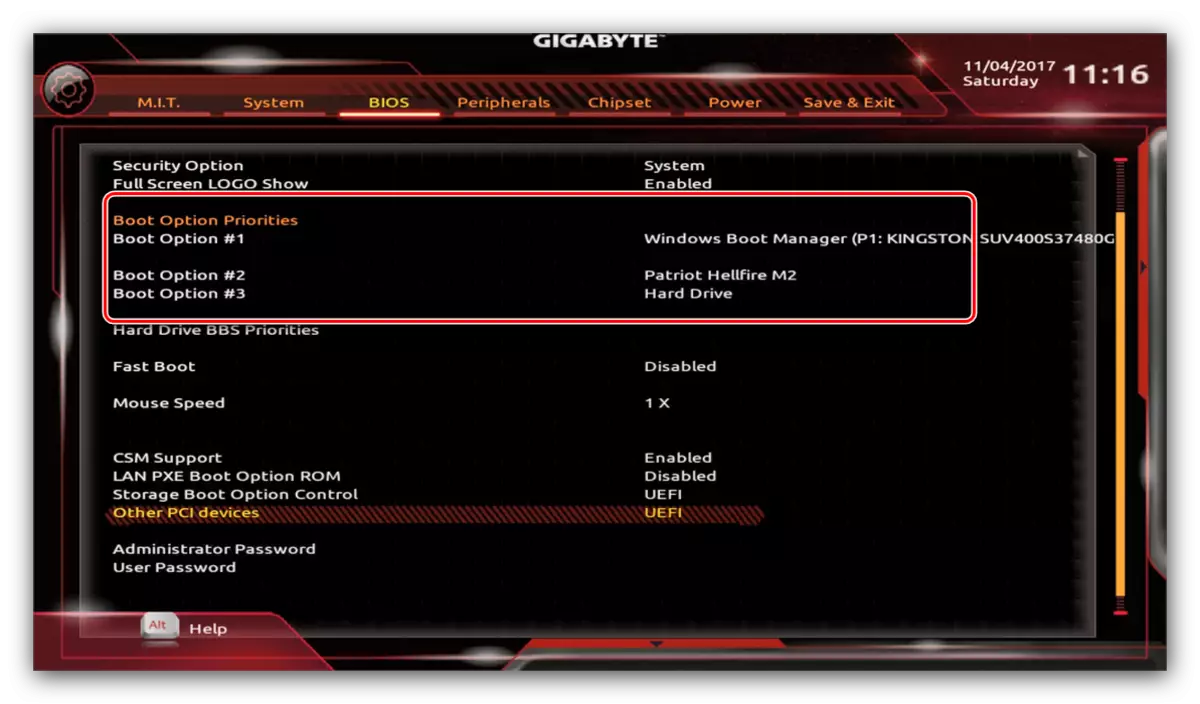
Aquí, selecciona os medios de inicio desexados. Dispoñible tanto discos duros convencionais como unidades de estado sólido. Tamén pode escoller unha unidade flash ou un disco óptico.
- O modo AHCI requirido para o HDD moderno e SSD está incluído na pestana Periféricos, na selección "SATA e RST" Seccións de modo SATA ".
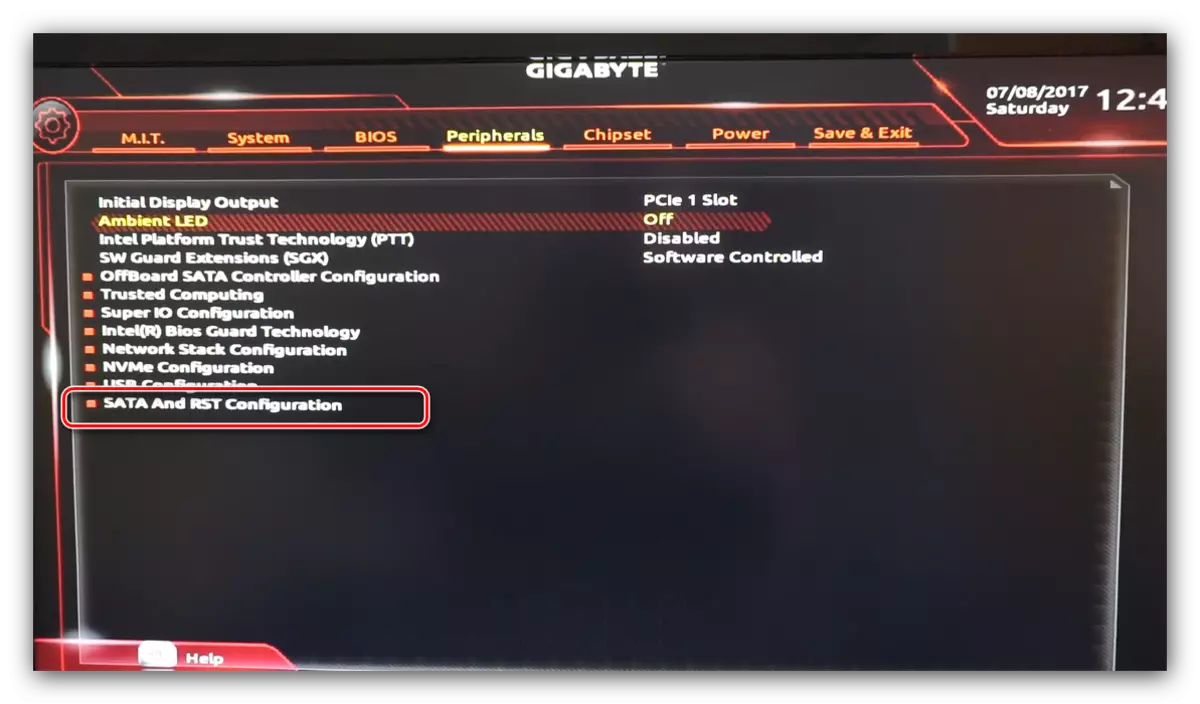
Aforro de configuración
- Para gardar os parámetros introducidos, use a pestana "Gardar e saír".
- Os parámetros de aforro prodúcense despois de facer clic en "Gardar e saír da configuración".
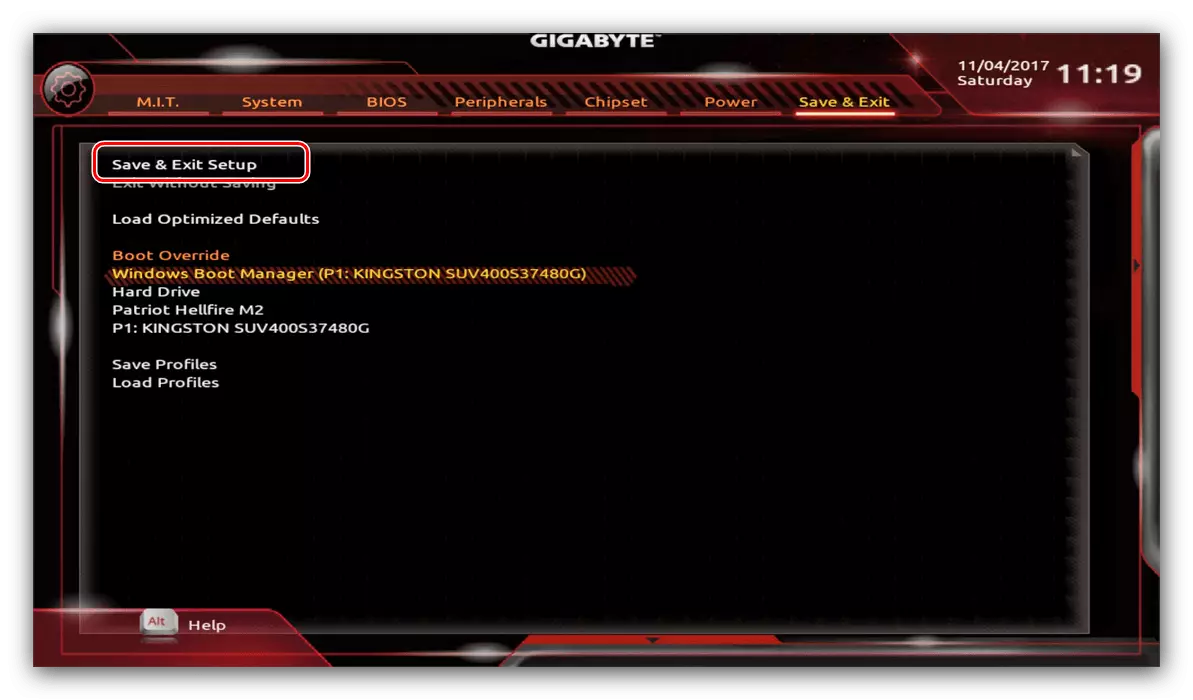
Tamén pode saír sen gardar (se non está seguro de que introduciu todo correctamente), use a opción "Saír sen gardar" ou restablecer a configuración da BIOS á fábrica, para a que a opción "Optimización de carga optimizada" é responsable.
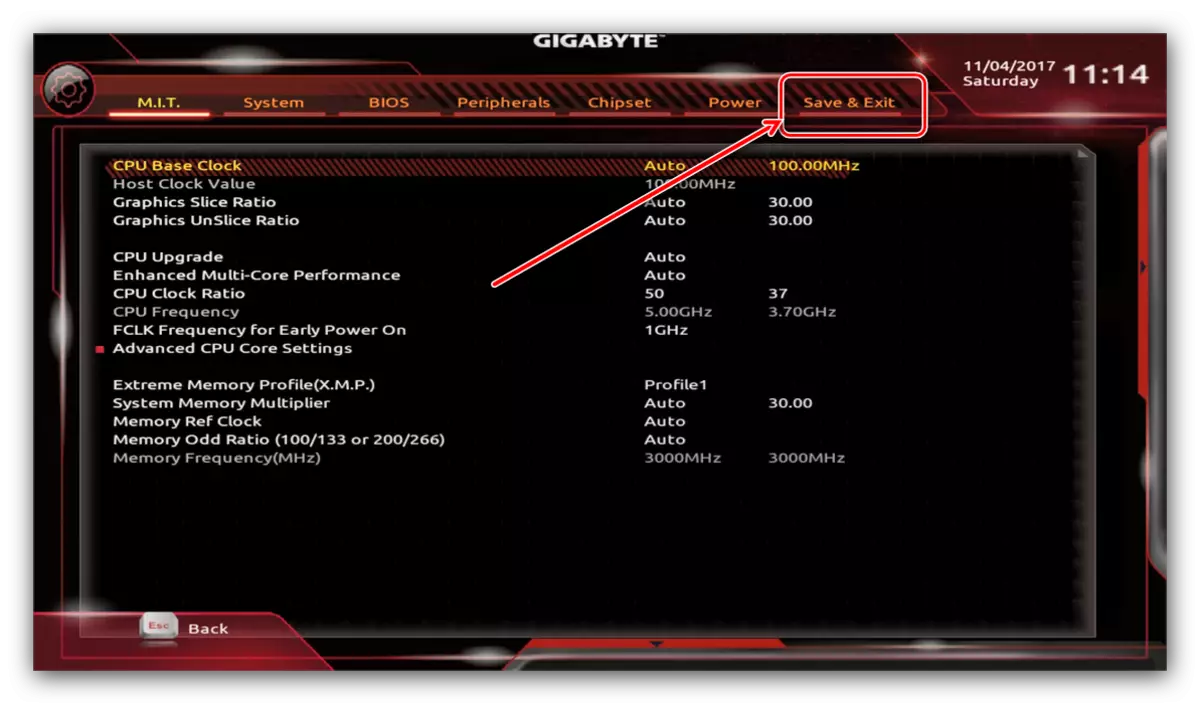
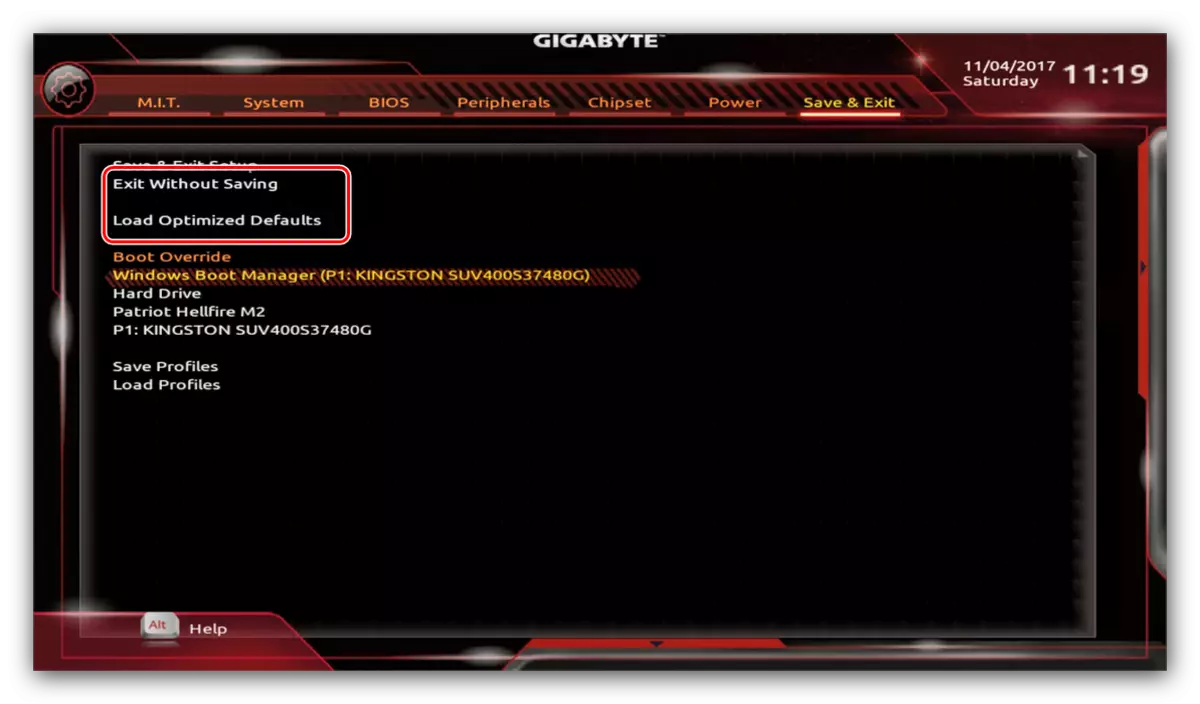
Así, completamos a configuración dos parámetros básicos da BIOS na tarxeta nai Gigabyte.
